วิธีปิดเสียงข้อความกลุ่มใน Android 11

ปิดเสียงข้อความกลุ่มใน Android 11 เพื่อควบคุมการแจ้งเตือนสำหรับแอพ Messages, WhatsApp และ Telegram.

คุณเคยลบบางสิ่งโดยบังเอิญบน WhatsApp หรือไม่? ใครยังไม่ได้ใช่มั้ย? คุณอาจเคยคิดว่าสิ่งที่คุณลบไปจะไม่กลับมาอีก แต่ถ้าเวลาผ่านไปไม่นานตั้งแต่คุณลบภาพนั้น (เช่น) ก็ยังมีความหวังอยู่
วิธีการต่อไปนี้จะช่วยให้คุณได้บทสนทนาที่คุณลบกลับมาในที่สุด ตรวจสอบให้แน่ใจว่าคุณอ่านอย่างละเอียดและตรวจสอบอีกครั้งว่าคุณป้อนทุกอย่างถูกต้อง มิฉะนั้นจะไม่ทำงาน
เพื่อให้สามารถกู้คืนเนื้อหา WhatsApp ที่คุณลบไปแล้วได้ คุณควรเปิดใช้งานตัวเลือกสำรองไว้แล้ว เมื่อต้องการเปิดใช้ตัวเลือกการเดินทางสำรองข้อมูลไปยัง WhatsApp ของการตั้งค่า> สนทนา> การสำรองข้อมูลสำหรับการพูดคุย
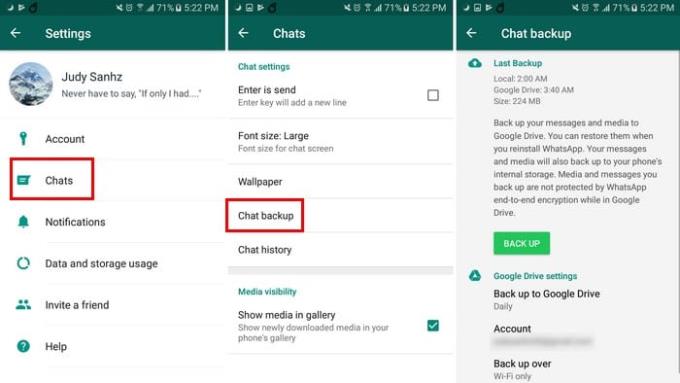
ใน Chat Backup คุณสามารถตั้งค่าตำแหน่งที่คุณต้องการสำรองข้อมูล WhatsApp ของคุณ คุณยังสามารถตั้งค่าความถี่ที่คุณต้องการให้การสำรองข้อมูลเหล่านั้นเกิดขึ้นได้อีกด้วย ตัวอย่างเช่น คุณสามารถตั้งค่าการสำรองข้อมูลสำหรับเฉพาะเมื่อฉันแตะ "สำรองข้อมูล" ทุกวัน ทุกสัปดาห์ หรือทุกเดือน
ที่ด้านล่าง คุณสามารถเลือกช่องที่จะสำรองข้อมูลวิดีโอได้ด้วย ด้านบนตัวเลือกนั้น คุณสามารถตัดสินใจได้ว่าต้องการสำรองข้อมูลผ่าน WiFi หรือ Cellular เท่านั้น
คุณสามารถกู้คืนข้อความที่ถูกลบได้ก็ต่อเมื่อคุณลบข้อความเหล่านั้นหลังจากตั้งค่ากระบวนการสำรองข้อมูลแล้ว เพียงถอนการติดตั้งแอพโดยไปที่ลิ้นชักแอพแล้วลากไอคอนแอพไปที่ตัวเลือกถอนการติดตั้ง
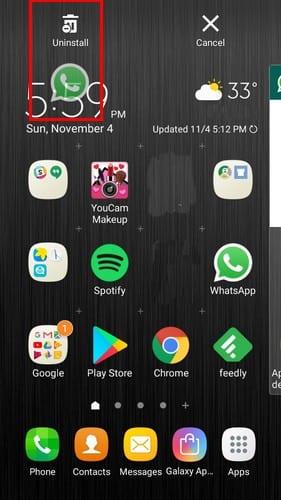
เมื่อคุณติดตั้งแอปอีกครั้ง WhatsApp จะขอให้คุณกู้คืนข้อมูลสำรอง ซึ่งรวมถึงข้อความทั้งหมดที่คุณลบหลังจากตั้งค่าคุณสมบัติการสำรองข้อมูล
หากคุณลบข้อความหลังจากเริ่มกระบวนการสำรองข้อมูลแล้ว ยังมีวิธีที่คุณสามารถกู้คืนได้ เปิดไฟล์อุปกรณ์ Android ของคุณ Explorer และไปที่WhatsApp> ฐานข้อมูล ในฐานข้อมูลให้มองหาไฟล์ที่ชื่อmsgstore.db.crytp12 นี่คือไฟล์ที่บันทึกข้อความล่าสุด
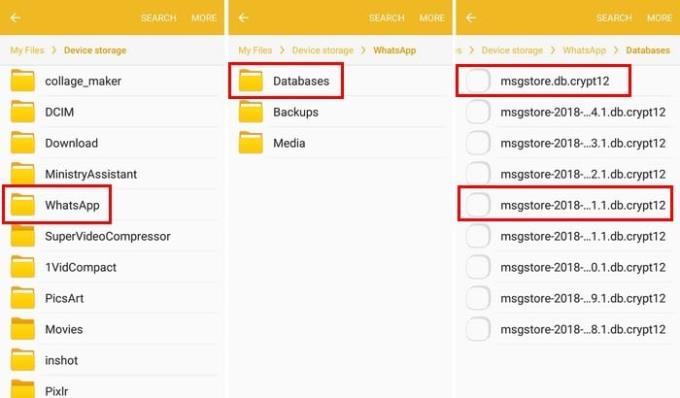
หากคุณกำลังมองหาข้อความสำหรับวันที่เฉพาะเจาะจงให้มองหาไฟล์ที่ชื่อmsgstore-YYYY-MM-DD.1.db.crpt12 ตัว Y, M และ D จะถูกแทนที่ด้วยวันที่
หากต้องการรับข้อความคืน คุณจะต้องเปลี่ยนชื่อไฟล์ ตัวอย่างเช่นไฟล์ที่ชื่อว่าmsgstore.db.crytp12จะต้องมีการเปลี่ยนแปลงเพื่อmsgstore-latest.db.crytp12 ไฟล์ที่ชื่อว่าmsgstore-YYYY-MM-DD.1.db.crypt12ต้องมีการเปลี่ยนแปลงเพื่อmsgstore.db.crytp12 หากต้องการเปลี่ยนชื่อไฟล์ ให้กดที่ไฟล์ค้างไว้แล้วแตะ More ที่ด้านบนสุด จากนั้นเลือกตัวเลือกการเปลี่ยนชื่อ เมื่อคุณทำเสร็จแล้ว คุณจะต้องถอนการติดตั้งแอป
คุณจะต้องลบข้อมูลสำรองใน Google Drive WhatsApp ของคุณด้วย ไปที่การสำรองข้อมูลในเมนูเลื่อนออกของแอพ แล้วมองหาไฟล์ WhatsApp แตะที่จุดแนวตั้งสามจุดแล้วเลือกตัวเลือกลบข้อมูลสำรอง
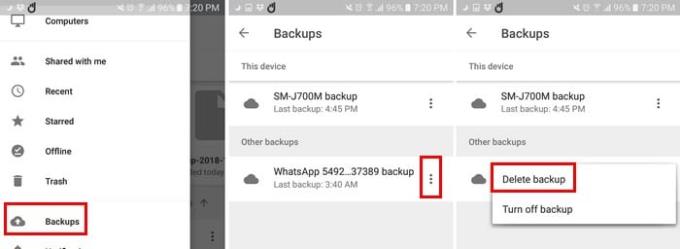
นี่คือที่ที่คุณติดตั้ง WhatsApp ใหม่ และจะขอให้คุณกู้คืนข้อความอีกครั้ง เลือกไฟล์ที่คุณเพิ่งแก้ไขซึ่งมีอายุ x วัน ไม่ใช่ไฟล์ล่าสุด
เมื่อเสร็จแล้ว คุณจะต้องเปลี่ยนชื่อไฟล์เป็นชื่อเดิม ยกตัวอย่างเช่นแฟ้มที่ชื่อปัจจุบันmsgstore.db.crytp12จึงต้องเปลี่ยนกลับไปmsgstore-YYYY-MM-DD-.1db.crypt12 แฟ้มที่อยู่ในขณะนี้msgstore ล่าสุด-DB-crytp12ควรจะเปลี่ยนเป็นmsgstore.db.crytp12
เราทุกคนลบเนื้อหา WhatsApp ที่เราต้องการกลับมาในภายหลัง ด้วยเคล็ดลับที่กล่าวถึงก่อนหน้านี้ ในที่สุด คุณจะสามารถกู้คืนได้ คุณเสียใจมากแค่ไหนที่ลบข้อความล่าสุดของคุณ? แบ่งปันประสบการณ์ของคุณในความคิดเห็น
ปิดเสียงข้อความกลุ่มใน Android 11 เพื่อควบคุมการแจ้งเตือนสำหรับแอพ Messages, WhatsApp และ Telegram.
WhatsApp Web ไม่ทำงาน? ไม่ต้องกังวล นี่คือเคล็ดลับที่มีประโยชน์ที่คุณสามารถลองเพื่อให้ WhatsApp กลับมาทำงานอีกครั้ง.
ดูว่าการเพิ่มผู้ติดต่อ WhatsApp ใหม่โดยใช้ QR code ที่กำหนดเองนั้นง่ายเพียงใดเพื่อประหยัดเวลาและบันทึกข้อมูลติดต่อได้อย่างมืออาชีพ
เรียนรู้วิธีค้นหาว่ามีใครบล็อกคุณ WhatsApp, Instagram หรือ Facebook หรือไม่
Read Receipts อนุญาตให้ผู้ใช้เห็นว่าคู่สนทนาอ่านข้อความของตนหรือไม่ คุณสามารถปิดการตั้งค่านี้ได้ง่ายๆ.
การปิดเสียงแชทใน WhatsApp ช่วยให้คุณสบายใจได้เมื่อคุณมีแนวโน้มที่จะได้รับข้อความจำนวนมาก คุณพยายามที่จะอยู่ด้านบนและตอบมากที่สุดเท่าที่คุณ
หยุดผู้ติดต่อที่ไม่ต้องการไม่ให้เห็นภาพโปรไฟล์ WhatsApp ของคุณด้วยเคล็ดลับที่มีประโยชน์นี้ ไม่จำเป็นต้องรูท
แม้ว่า WhatsApp จะเป็นเครื่องมือที่ยอดเยี่ยม แต่คุณอาจพบว่าตัวเองต้องการกำจัดบัญชีของคุณ แค่ถอนการติดตั้งแอพก็ไม่หาย
WhatsApp เป็นตัวเลือกในอุดมคติสำหรับวัตถุประสงค์ในการสื่อสารทุกประเภท – และถึงแม้คุณอาจไม่ทราบ ซึ่งรวมถึงการประชุมทางโทรศัพท์ด้วย! เริ่มต้น
WhatsApp เป็นเครื่องมือที่ยอดเยี่ยมสำหรับการสื่อสาร แต่กล่าวว่าการสื่อสารไม่ได้ดำเนินไปอย่างราบรื่นเสมอไป อันที่จริงแล้วบางครั้งมันก็จบลงด้วยบล็อก – คนหนึ่งปิดกั้น
สื่อสารข้อความของคุณได้อย่างง่ายดายด้วยการส่งข้อความออกอากาศบน WhatsApp
หากคุณกำลังมีสายสำคัญบน WhatsApp คุณอาจต้องการบันทึกเสียงสำหรับบันทึกส่วนตัวของคุณ ขออภัย WhatsApp ไม่รองรับสิ่งนี้
ก่อนปี 2019 วิธีเดียวที่จะป้องกันไม่ให้ผู้อื่นเพิ่มคนอื่นในกลุ่มคือการบล็อกผู้ดูแลกลุ่มเป็นการส่วนตัว นี้ก่อให้เกิดทุกประเภทของ
เมื่อคุณไม่มีอะไรจะพูดหรือคุณมีเวลาว่าง คุณจะพิมพ์ข้อความ WhatsApp ของคุณได้เลย แต่เมื่อมันเร็วกว่าที่จะได้รับของคุณ คุณสามารถเปลี่ยนความเร็วของเสียงใน WhatsApp เพื่อให้เร็วขึ้นหรือช้าลง นี่คือวิธีการทำ
กลุ่มใน WhatsApp ไม่จำเป็นต้องมีผู้ใช้หลายคนในนั้นเสมอไป ดูว่าคุณสร้างกลุ่มกับบุคคลเพียงคนเดียวได้อย่างไร
หลีกเลี่ยงการติดตั้งมัลแวร์บนอุปกรณ์ของคุณโดยไม่ได้ตั้งใจโดยตรวจสอบเสมอว่าลิงก์ WhatsApp นั้นปลอดภัยหรือไม่ ดูตำแหน่งที่คุณสามารถตรวจสอบได้ว่าลิงก์นั้นปลอดภัยฟรีหรือไม่
เปลี่ยนบัญชี WhatsApp ของคุณอย่างปลอดภัยและอย่าสูญเสียข้อมูลสำคัญในกระบวนการ ไม่ว่าจะเป็นการเปลี่ยนโทรศัพท์ใหม่หรือไม่
เรียนรู้วิธีตอบกลับข้อความเฉพาะใน Whatsapp
หากต้องการลบผู้ติดต่อใน WhatsApp คุณต้องเปิดแชทกับพวกเขา ถ้าคุณทำได้ ก็ดี – ถ้าไม่ ให้ใช้ปุ่มเริ่มแชทเพื่อ
WhatsApp ได้เปลี่ยนเป็นแอพอื่นที่คุณหันไปหาไฟล์เฉพาะ แน่นอน คุณอาจมีตัวจัดการไฟล์ติดตั้งอยู่แล้ว แต่คุณมักจะมองหา
การสร้างเรื่องราวใน Facebook สามารถสนุกสนานมาก นี่คือวิธีการที่คุณสามารถสร้างเรื่องราวบนอุปกรณ์ Android และคอมพิวเตอร์ของคุณได้.
เรียนรู้วิธีปิดเสียงวิดีโอที่กวนใจใน Google Chrome และ Mozilla Firefox ด้วยบทแนะนำนี้.
แก้ปัญหาเมื่อ Samsung Galaxy Tab S8 ติดอยู่บนหน้าจอสีดำและไม่เปิดใช้งาน.
บทแนะนำที่แสดงวิธีการสองวิธีในการป้องกันแอพจากการเริ่มต้นใช้งานบนอุปกรณ์ Android ของคุณเป็นการถาวร.
บทแนะนำนี้จะแสดงวิธีการส่งต่อข้อความจากอุปกรณ์ Android โดยใช้แอป Google Messaging.
คุณมี Amazon Fire และต้องการติดตั้ง Google Chrome บนมันหรือไม่? เรียนรู้วิธีติดตั้ง Google Chrome ผ่านไฟล์ APK บนอุปกรณ์ Kindle ของคุณ.
วิธีการเปิดหรือปิดฟีเจอร์การตรวจสอบการสะกดในระบบปฏิบัติการ Android.
สงสัยว่าคุณสามารถใช้ที่ชาร์จจากอุปกรณ์อื่นกับโทรศัพท์หรือแท็บเล็ตของคุณได้หรือไม่? บทความนี้มีคำตอบให้คุณ.
เมื่อซัมซุงเปิดตัวแท็บเล็ตเรือธงใหม่ มีหลายอย่างที่น่าตื่นเต้นเกี่ยวกับ Galaxy Tab S9, S9+ และ S9 Ultra
คุณชอบอ่าน eBook บนแท็บเล็ต Amazon Kindle Fire หรือไม่? เรียนรู้วิธีเพิ่มบันทึกและเน้นข้อความในหนังสือใน Kindle Fire.


























